Как начать играть в Garena, как начать играть через интернет в WarCraft, Dota, дота - такие вопросы обычно задают новички. В этой статье я постараюсь подробно объяснить, как начать играть на платформе Гарена.
Для начала вам нужна сама игра:
Если вы собираетесь играть в WarCraft, Dota то скачиваем игру
ЗДЕСЬ...Остальные игры можно поискать в интернете.
После закачки установите клиент Garena
После установки на рабочем столе появится иконка GarenaPlus нажмите на нее.
Появится вот это окно, нажмите на кнопку создать аккаунт:
Далее вы попадет на страницу регистрации аккаунта, введите свои данные и нажмите зарегистрироваться:
Когда вы зарегистрируетесь, вновь нажмите вернитесь в программу Garena Plus и введи свой логин и пароль который вы указали при регистрации и нажмите на кнопку войти. Если вы все сделали правильно, у вас должно появится вот такое окошко:
Это окно общения с вашими друзьями.
Далее вам нужно нажать кнопку LAN чтобы войти на сервер.
Появится дополнительное окно для выбора игр и страны в которой вы хотите играть.
Нажмите кнопку игры, затем выберете игру, в которую вы хотите поиграть (ВНИМАНИЕ! та игра в которую вы хотите поиграть, должна уже быть установлена на вашем компьютере), выберете страну в которой вы хотите поиграть и комнату по вашему желанию.
В правой части от название комнаты есть две цифры. В левой части показывается количество игроков которые сейчас находятся в комнате, а в правой, максимальное число игроков которое может быть в этой комнате. Совет: выбирайте комнаты, где количество игроков доходят почти до максимума. Например 220/225.
И так вы вошли в комнату. Теперь вам необходимо подключить игру к клиенту. Например игру WarCraft. Для этого нажимаем на кнопку "Настройки" он выглядит как колесо, рядом с кнопкой пуск.
Указываем путь к игре
Нажимаем "Применить" и закрываем окно настроек.
Далее жмем на кнопку "ПУСК"
У вас должна запуститься игра WarCraft (Если она не запускается, значит вы что-то сделали неправильно).
Когда игра запустилась, нажимаем на кнопку "Локальная сеть". Далее появится окно с ХОСТАМИ (Хост - администратор игры, т.е. тот игрок, который создал игру). Пощелкайте по хостам, чтобы посмотреть какую карту выбрал хост. Выбираем желаемого хоста с любимой картой, и присоединяемся.
Если в правой части у вас появляется вопросительный знак, значит эта карта не загружена на ваш компьютер.
Что же делать в таком случае? Есть два варианта. Первый способ: Просто присоединяетесь к выбранному хосту. Отсутствующая карта, будет автоматически загружена на ваш компьютер. Но для загрузки карты, вам необходимо определенное время, в зависимости от размера карты, поэтому не все хосты, будут ждать окончания загрузки, они могут вас кикнуть (т.е. выкинуть из игры), в таком случае, вам придется воспользоваться вторым способом - это скачать карту в ручную. Как это сделать? Вам нужно зайти в раздел Карты для WarCraft на нашем сайте (воспользуйтесь меню сайта, которое находится в левом верхнем иглу. Нажмите: "Файлы сайта"=>"WarCraft 3"=>"Карты WarCraft" или "Карты Dota") и скачайте нужную карту, либо найдите эту карту в интернете. После закачки, вам нужно сохранить карту в папке Maps, которая находится в папке с игрой. ПРИМЕР: C:\Program Files (x86)\Warcraft III - Frozen Throne\Maps.
ВАЖНО! Ваша игра должна быть про патчена (патч - обновление игры) до последней версии. Например для WarCraft должен быть установлен патч 1.26а. Для Conter Strike например Patch 43, так что будьте внимательны. Следите за обновлениями, иначе вы не сможете играть из-за не совместимости патчей, вас просто будет выкидывать из игры. Все последние патчи, вы можете скачать на нашем сайте.


















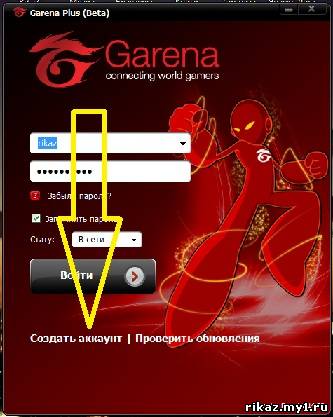
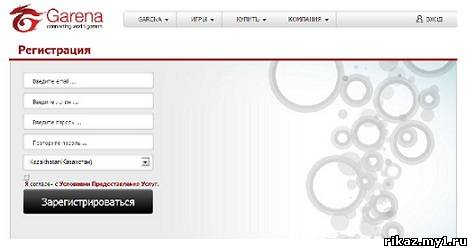
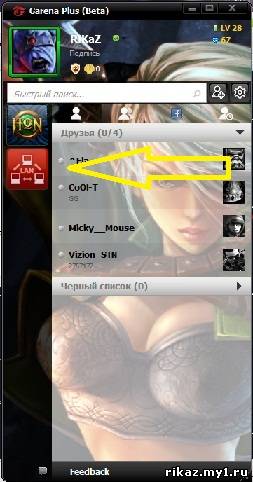
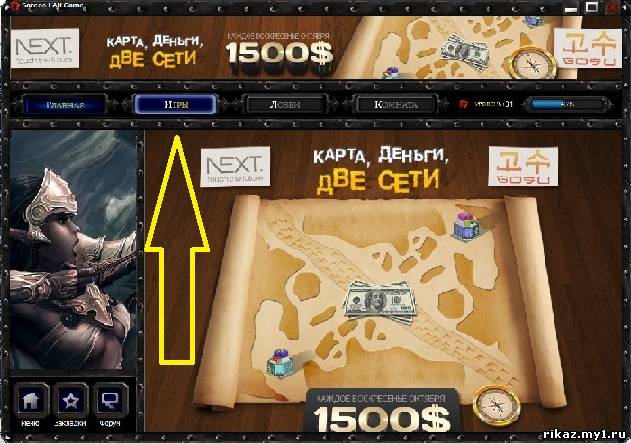
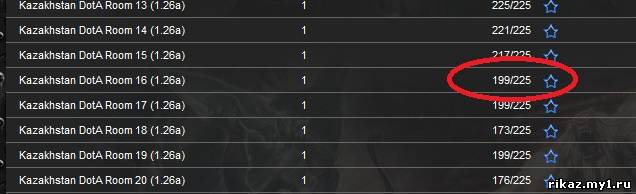
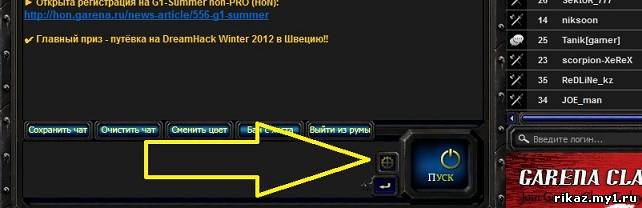
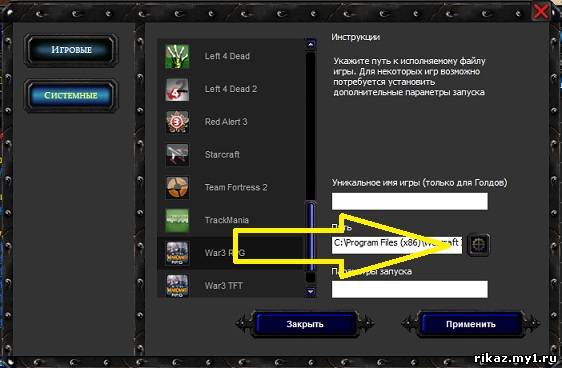
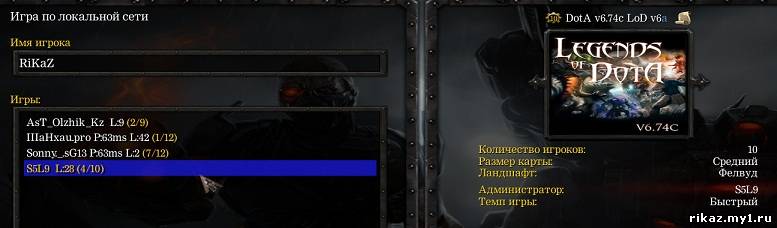

 Категория:
Категория:  Комментарии: (0) |
Комментарии: (0) |



















































